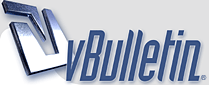
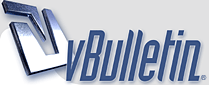 |
البرنامج المتوغل في اعماق الكمبيوتر, المسترجع لكافة الم
http://xs216.xs.to/xs216/07225/o7.gif
اتيت اليوم اليكم محملا ببرنامج من اهم وافضل برامج استرجاع الملفات المحذوفة وتصحيح الملفات المعطوبة متوافق مع جميع اصدارات الويندوز! باستخدام هذا البرنامج يمكننا استرجاع كافه الملفات التي تم حذفها في الهارد ديسك منذ أول يوم تم استخدامه و حتى ساعة الفورمات دون نقص أي ملف مهما كان نوعه أو حجمه .. مثال: لنفترض أن حجم الهارد ديسك 20 جيجا و قد استخدمته مثلا 3 سنوات و طبعا تم حذف وإضافه مجموعة هائلة من البرامج و الملفات و المستندات و غيرها خلال هذه السنوات الثلاثة .. فهذا البرنامج سوف يستعيدها لك كلها دون نقصان ، و لو بلغ حجمها التراكمي 100 جيجا .. و يمكنك حفظها من جديد في هارد ديسك مستقل ،،، 1 - بعد تحميل الملف و تفكيكه(ملاحظة : يوجد كلمة مرور لفك الضغط تجدها في نفس الملف الذي يتم تحميله) تقوم بتركيب البرنامج بشكل عادي و بسيط و هو يعمل على كل إصدارات ويندوز فيما عدا 95 . 2 - يجب عمل فورمات نظامي للقرص ثم تركيبه على جهاز كقرص خادم و ليس ماستر .. 3 ـ يجب أن يكون لديك في نفس الجهاز قرص آخر مستقل فيه مساحة فارغه كافية لحفظ الملفات المسترجعه عليها .. 4 ـ تقوم بتشغيل البرنامج فتظهر أمامك الواجهة التاليه،،، http://img518.imageshack.us/img518/7508/001tx6.gif فتقوم بتحديد القرص المطلوب و الخيارات الموضحة أعلاه . 6 ـ يبدأ البرنامج يعملية استرجاع الملفات منذ أول ساعة تم فيها شراء القرص الصلب كما يظهر هنا http://img519.imageshack.us/img519/6483/003ib0.gif 7ـ تقوم بفحص المجلدات التي تم استرجاعها بالكامل و تضع إشارة إلى جانب أي مجلد تريد نسخة عنه و أما المجلدات التي لاتحتاج إليها ، فلاتضع إلى جانبها أي إشارة .. و مع إضافة إشارة إلى جانب أي مجلد سيظهر لك حجم المجلد الواحد و مجموع المجلدات التي قمت باختيارها و عدد الملفات .. ملاحظة: هذه العملية قد تستغرق وقتاً طويلاً خصوصاً إذا كان القرص عمره طويل في الخدمه. 8 ـ حين تنتهي من عملية تحديد المجلد تضع التالي و تقوم بتحديد اسم القرص الصلب الذي تريد حفظ البيانات فيه .. ويجب أن يكون قرص مستقل كما أسلفنا سابقاً .. ثم تضغط التالي ليبدأ عملية النسخ . 7ـ تقوم بفحص المجلدات التي تم استرجاعها بالكامل و تضع إشارة إلى جانب أي مجلد تريد نسخة عنه و أما المجلدات التي لاتحتاج إليها ، فلاتضع إلى جانبها أي إشارة .. و مع إضافة إشارة إلى جانب أي مجلد سيظهر لك حجم المجلد الواحد و مجموع المجلدات التي قمت باختيارها و عدد الملفات .. ملاحظة: هذه العملية قد تستغرق وقتاً طويلاً خصوصاً إذا كان القرص عمره طويل في الخدمه. 8 ـ حين تنتهي من عملية تحديد المجلد تضع التالي و تقوم بتحديد اسم القرص الصلب الذي تريد حفظ البيانات فيه .. ويجب أن يكون قرص مستقل كما أسلفنا سابقاً .. ثم تضغط التالي ليبدأ عملية النسخ http://img516.imageshack.us/img516/3048/004vh1.gif 9- قد تظهر بعد الملفات متطابقة في الأسماء فعليك اختيار إما حذف القديم منها أو تجاهلها أو أي خيار تراه مناسباً لك 10 ـ حين ينتهي البرنامج من عملية النسخ تظهر أمامك الواجهة الأخيرة . ملاحظات هامة : 1 ـ هذا البرنامج لا يستعيد النظام ، بل فقط يقوم باسترجاع الملفات . 2 ـ بعد اليوم لاتبيع جهازك الكمبيوتر لأي شخص آخر إلا أن تحتفظ بالقرص الصلب لديك ، لأنه بواسطة هذا البرنامج يمكن للمشتري استرجاع كافة ملفاتك الخاصة قبل عملية البيع و قد يكون فيها خصوصيات لاترغب أن يراها أحد .. http://file2.mydrivers.com/tools/drive/fo-erp6.zip http://img161.imageshack.us/img161/4...1608160615.gif |
جزيل الشكر لك اختي
موفقه |
يعطــيك العــآفيه
لآهنتي |
شكرا ع المرور
|
شكراً لكم جميعاً
|
شكرا ع المرور
__________________ |
مشكوره اختي الكريمه
لكن الرابط لايعمل يرجى تعديل الروابط |
شكرا ع المرور
__________________ |
| الشبكة: أحد مواقع المجموعة الشيعية للإعلام الساعة الآن: 04:16 PM. بحسب توقيت النجف الأشرف |
Powered by vBulletin 3.8.14 by DRC © 2000 - 2025